|
BRANNA


Merci beaucoup Estela de ton invitation à traduire tes tutoriels en français.

Pour traduire ce tutoriel, créé avec PSPX9, j'ai utilisé CorelX12, mais il peut également être exécuté avec les autres versions.
Suivant la version utilisée, vous pouvez obtenir des résultats différents.
Depuis la version X4, la fonction Image>Miroir a été remplacée par Image>Renverser horizontalement,
et Image>Renverser avec Image>Renverser verticalement.
Dans les versions X5 et X6, les fonctions ont été améliorées par la mise à disposition du menu Objets.
Avec la nouvelle version X7, nous avons à nouveau Miroir/Retourner, mais avec nouvelles différences.
Consulter, si vouz voulez, mes notes ici
Certaines dénominations ont changées entre les versions de PSP.
Les plus frequentes dénominations utilisées:

Nécessaire pour réaliser ce tutoriel:
Matériel ici
Merci: pour le tube Cibi Bijoux, pour le masque Narah
(les liens des sites des tubeuses ici)
Modules Externes
consulter, si nécessaire, ma section de filtre ici
Filters Unlimited 2.0 ici
Mehdi - Wavy Lab 1.1 ici
Mehdi - Sorting Tiles ici
Simple - Blintz ici
AP Lines - Lines SilverLining ici
Mura's Meister - Pole Transform ici
Mura's Meister - Perspective Tiling ici
Filtres Simple peuvent être utilisés seuls ou importés dans Filters Unlimited.
voir comment le faire ici).
Si un filtre est fourni avec cette icône,  on est obligé à l'importer dans Unlimited on est obligé à l'importer dans Unlimited

N'hésitez pas à changer le mode mélange des calques et leur opacité selon les couleurs que vous utiliserez.
Placer la sélection dans le dossier Sélections.
Ouvrir le masque dans PSP et le minimiser avec le reste du matériel.
1. Placer en avant plan la couleur #3d3e77,
et en arrière plan la couleur #b5ac9d.

2. Ouvrir une nouvelle image trasparente 850 x 550 pixels.
Effets>Modules Externes>Mehdi - Wavy Lab 1.1.
Ce filtre travaille avec les couleurs de votre palette:
la première est la couleur d'arrière plan, la deuxième la couleur d'avant plan.
Garder les autres deux couleurs créées par le filtre
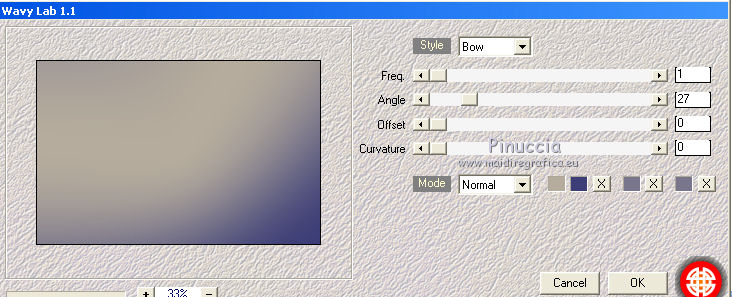
Réglage>Flou>Flou Gaussien - rayon 30

3. Effets>Modules Externes>Mehdi - Sorting Tiles.

Effets>Effets de bords>Accentuer davantage.
Effets>Effets de réflexion>Miroir rotatif, par défaut.

4. Calques>Dupliquer.
Effets>Modules Externes>Filters Unlimited 2.0 - Tile & Mirror - Mirrored & Scaled.

Placer le calque en mode Recouvrement.

5. Vous positionner sur le calque du bas de la pile, Raster 1.
Sélections>Charger/Enregistrer une sélection>Charger à partir du disque.
Chercher et charger la sélection EF-Branna.

Réglage>Flou>Flou guassien - rayon 30.

Sélections>Transformer la sélection en calque.
6. Effets>Modules Externes>AP Lines - Lines SilverLining.
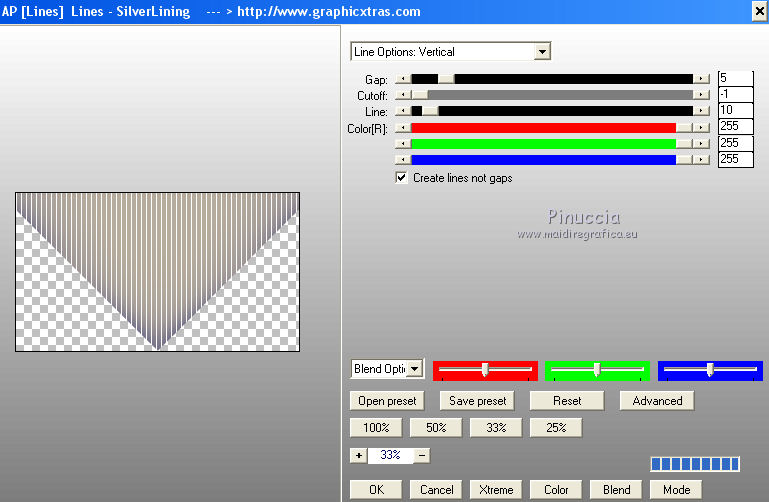
Sélections>Désélectionner tout.
7. Réglage>Ajouter/Supprimer du bruit>Ajouter du bruit.

Placer le calque en mode Lumière douce.

8. Vous positionner sur le calque du haut de la pile.
Effets>Modules Externes>Filters Unlimited 2.0 - Simple - Blintz.
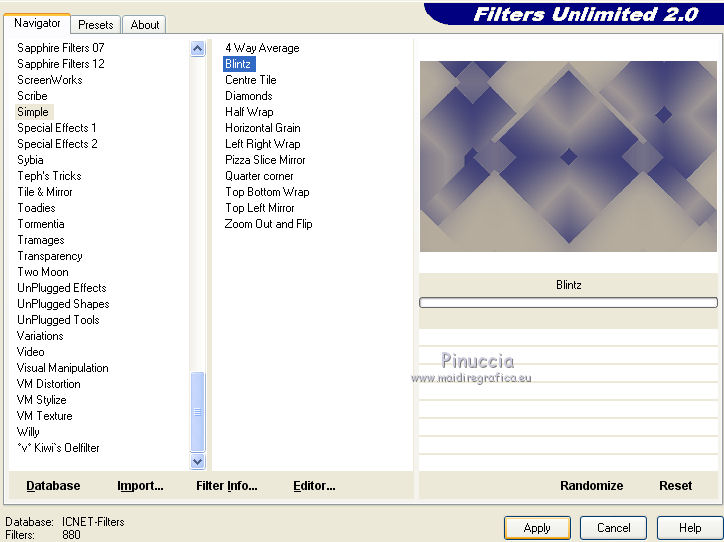
Calques>Dupliquer.
Placer ce calque en mode Lumière dure.
9. Calques>Nouveau calque raster.
Placer en avant plan la couleur #ffffff.
Remplir  le calque avec la couleur #ffffff. le calque avec la couleur #ffffff.
Calques>Nouveau calque de masque>A partir d'une image.
Ouvrir le menu deroulant sous la fenêtre d'origine et vous verrez la liste des images ouvertes.
Sélectionner le masque Narah_Mask_1184.

Réglage>Netteté>Davantage de netteté.
Calques>Fusionner>Fusionner le groupe.
10. Calques>Fusionner>Calques visibles.
11. Effets>Effets de réflexion>Miroir rotatif, par défaut.

12. Calques>Dupliquer.
Effets>Modules Externes>Mura's Meister - Pole Transform.

13. Effets>Modules Externes>Mura's Meister - Perspective Tiling.

14. Activer l'outil Baguette magique  , avec ces réglages. , avec ces réglages.

Cliquer sur la partie transparente pour la sélectionner.
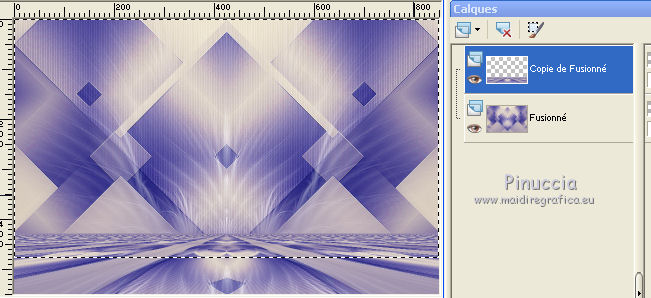
Presser 5 ou 6 fois CANC sur le clavier 
Sélections>Désélectionner tout.
15. Ouvrir le tube Celeste_CibiBijoux - Édition>Copier.
Revenir sur votre travail et Édition>Coller comme nouveau calque.
Image>Redimensionner, 1 fois à 70% et 1 fois à 80%, redimensionner, tous les calques décoché.
16. Réglage>Netteté>Masque flou.

17. Effets>Effets 3D>Ombre portée, couleur #000000.

19. Ouvrir le tube Deco-1-Branna - Édition>Copier.
Revenir sur votre travail et Édition>Coller comme nouveau calque.
Effets>Effets 3D>Ombre portée, comme précédemment mais couleur #ffffff.
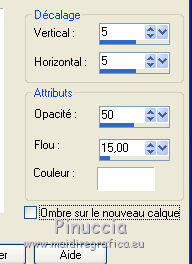
20. Image>Ajouter des bordures, 40 pixels, symétrique, couleur #ffffff.
21. Ouvrir le tube Deco-2-Branna - Édition>Copier.
Revenir sur votre travail et Édition>Coller comme nouveau calque.
22. Calques>Fusionner>Calques visibles.
23. Sélections>Sélectionner tout.
Image>Ajouter des bordures, 5 pixels, symétrique, couleur #5f55a2.
Sélections>Inverser.
Réglage>Ajouter/Supprimer du bruit>Ajouter du bruit, comme précédemment.

Effets>Effets de bords>Accentuer.
Sélections>Désélectionner tout.
24. Sélections>Sélectionner tout.
Image>Ajouter des bordures, 30 pixels, symétrique, n'importe quelle couleur.
Sélections>Inverser.
Effets>Effets de réflexion>Kaléïdoscope.
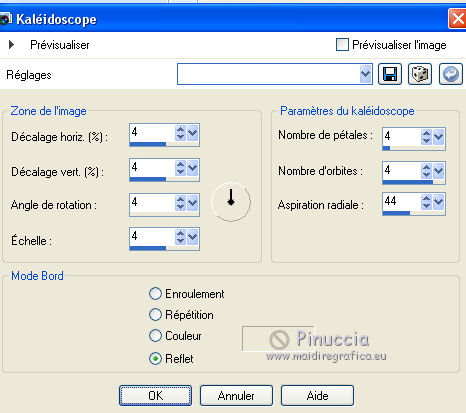
Réglage>Flou>Flou gaussien - rayon 30.

25. Ouvrir le tube Deco-3-Branna - Édition>Copier.
Revenir sur votre travail et Édition>Coller comme nouveau calque.
Effets>Effets 3D>Ombre portée, comme précédemment.
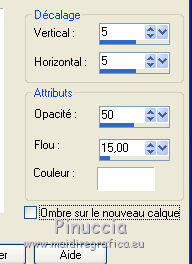
26. Image>Ajouter des bordures, 1 pixel, symétrique, couleur #ffffff.
Image>Ajouter des bordures, 1 pixel, symétrique, couleur #3d3e77.
27. Signer votre travail et enregistrer en jpg.

Vos versions. Merci

Viviane

Saturnella

Monique

Si vous avez des problèmes, ou des doutes, ou vous trouvez un link modifié, ou seulement pour me dire que ce tutoriel vous a plu, vous pouvez m'écrire.
18 Mai 2018
|



